アクセス担当のまみです。
データ入力時やインポートしたデータに空白が混じっていることがあります。
なんで空白が混じっちゃうのかなって話はさておき、空白が混じっていると、データ抽出がうまくできません・・・。
「東京」と「東京 」は別データとして扱われます・・・。
前の空白ならまだしも、後ろの空白はわからないですね・・・
空白を取り除く作業を手作業で行っていたら時間はかかるし、必要なデータまで削除してしまいそうで大変!
そんな時は関数に空白を削除してもらいましょう!
[quads id=1]
Contents
空白を削除してくれる関数

RTrim (string)
Trim (string)
LTrim・・・・データの左側(先頭)の空白を削除してくれます。
RTrim・・・・データの右側(末尾)の空白を削除してくれます。
Trim・・・・データの前後の空白を削除してくれます。

使用するテーブル
「T_サンプルデータ」
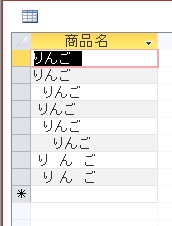
データ型は「短いテキスト」です。

クエリで3種類のTrim関数を使用してみる

リボンの①「作成」タブから②「クエリデザイン」を選択し「T_サンプルデータ」を追加します。
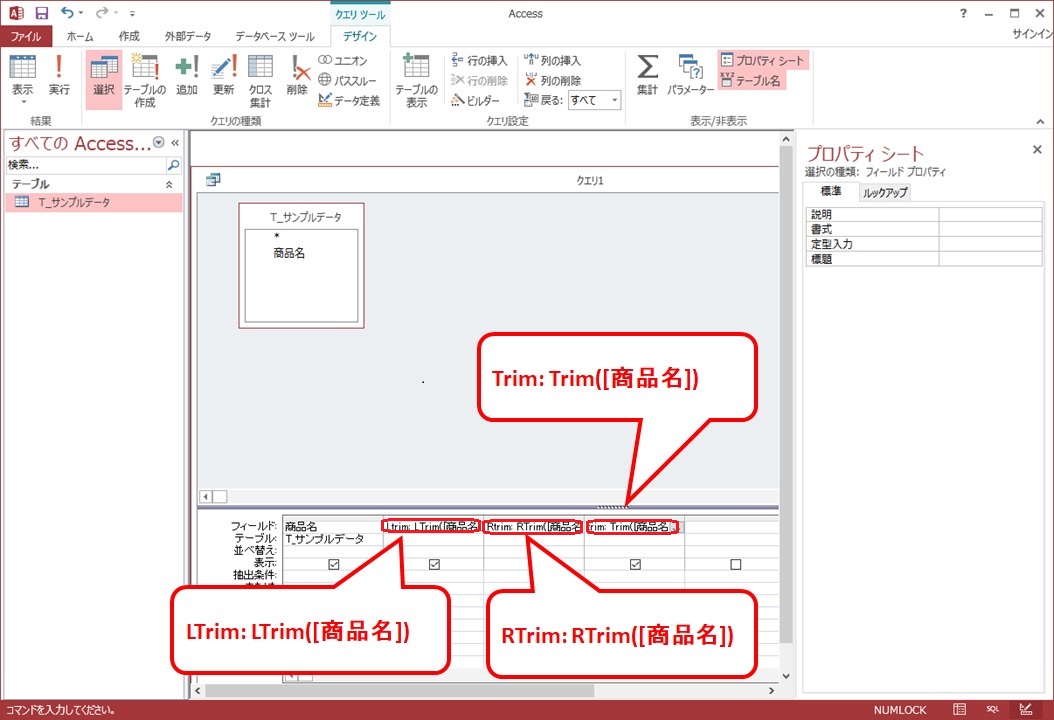
フィールドに3種類入力してみましょう。
LTrim: LTrim([商品名])
RTrim: RTrim([商品名])
Trim: Trim([商品名])

クエリの結果
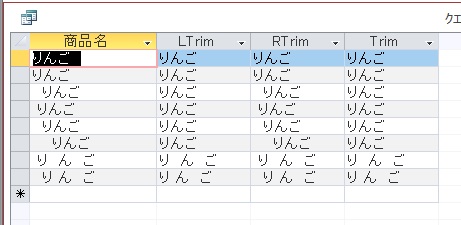


文字の間の空白って除けるの?





フィールドに「Replace: Replace([商品名],” “,””)」と入力します。
クエリの結果
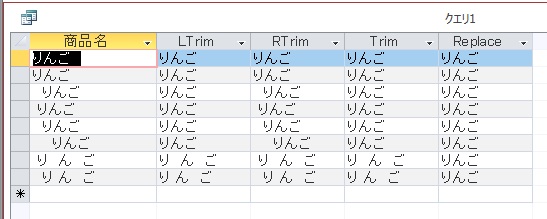






更新クエリで空白を削除

リボンの①「作成」タブから②「クエリデザイン」を選択し「T_サンプルデータ」を追加します。
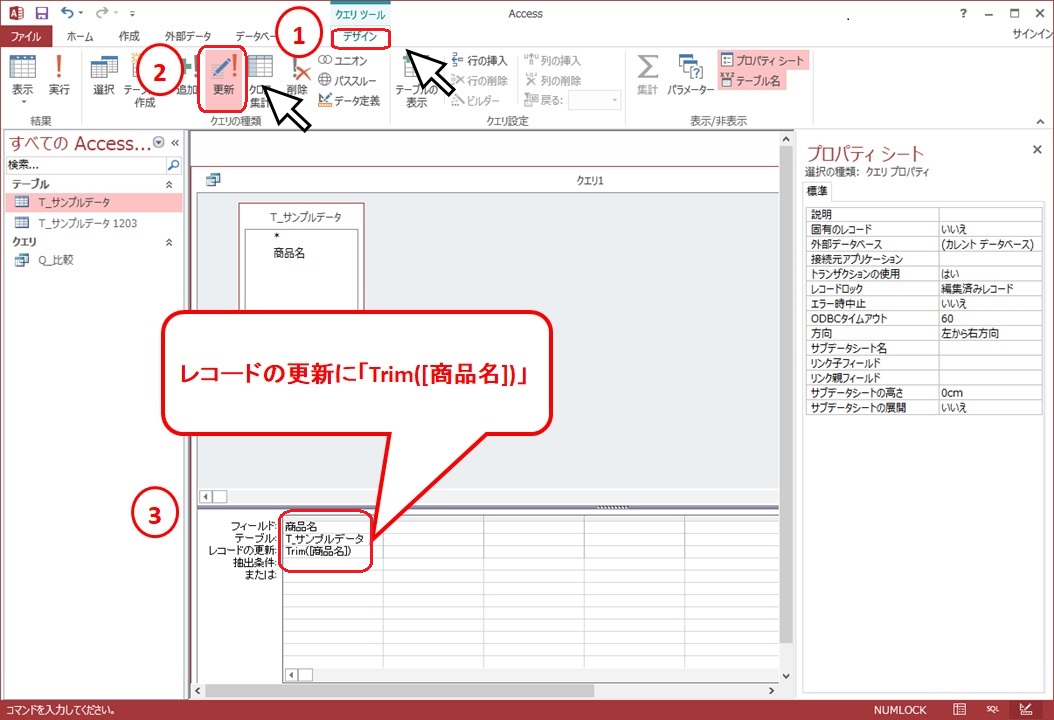
リボンの①「デザイン」タブから②「更新」を左クリックします。
フィールド名に「商品名」を選びレコードの更新に「Trim([商品名])」と入力します。

クエリの結果
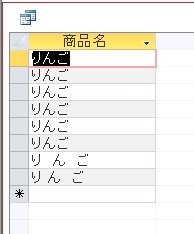
クエリは「Q_Trim」と名前をつけておきましょう。

右クリックでデザインビューにするといいよ!
まとめ
どこの空白を削除したいかで、3種類のTrim関数を使い分けてくださいね。
全部の空白を削除するにはReplace関数だけど、文字の間の空白を削除したら、同じように空白を入れるのはできないのでご注意を!




















